Dans cet article nous allons voir comment convertir un PDF en Word pour pouvoir modifier ensuite librement son contenu.
Les 2 approches possibles
Vous pouvez utiliser 2 types d’applications pour convertir un PDF en Word :
- Un service en ligne
- Un logiciel installé sur votre ordi
Vous allez voir dans cet article les avantages et inconvénients de chacun, les choses à savoir et quelles applications gratuites utiliser.
Convertir un PDF en Word à l’aide d’un service en ligne
Le principe de fonctionnement de ce type de service est simple :
- Vous téléversez votre fichier sur le site
- Vous paramétrez les opérations à réaliser
- Vous récupérez quelques secondes après le fichier produit
Les services gratuits de ce type sont nombreux, et proposent généralement différents outils, tels que la conversion, l’OCR (reconnaissance optique de caractères), la suppression, la rotation ou la modification de l’ordre des pages, le déverrouillage et la compression de fichiers…etc.
La qualité de la conversion, c’est-à-dire la conformité du document Word par rapport au PDF d’origine, est variable d’un service à l’autre.
Mon préféré est Online2PDF, car :
- Sa palette d’outils est très complète
- Son interface est très pratique, car elle permet de réaliser plusieurs opérations en une seule fois sur le même fichier. Par exemple, déverrouillage, conversion et compression.
- La qualité de la conversion est excellente
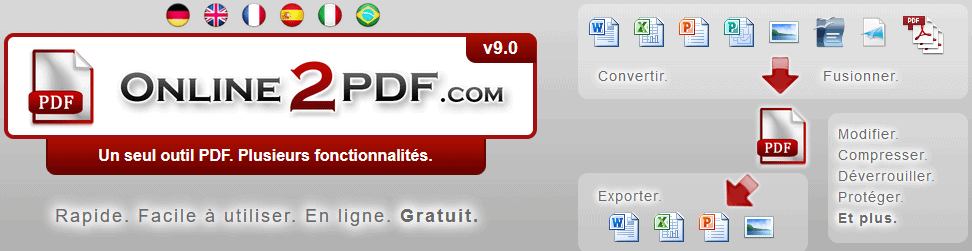
Online2PDF ne limite pas la taille des PDF téléversés, mais ne convertit que les 100 premières pages, ce qui représente une limite déjà confortable.
Light PDF est un autre service en ligne très complet, dont la qualité de conversion est également excellente. Dans sa version gratuite, il limite les documents PDF téléversés à 5 Mo.
Pour convertir de gros fichiers, essayez PDF to Word Converter. Il ne fait que la conversion de PDF en Word et rien d’autre, mais il n’impose apparemment pas de limite de taille. J’ai fait un essai sur un livre PDF de 363 pages. En moins de 2 minutes, j’ai obtenu un fichier docx de très bonne qualité.
Le cas des PDF protégés
Certains fichiers PDF sont protégés contre l’édition et même l’impression. Vous pouvez le vérifier en affichant les propriétés du document.
Voici par exemple ce qu’affiche Foxit Reader, en cliquant sur le menu Fichier \ Propriétés :
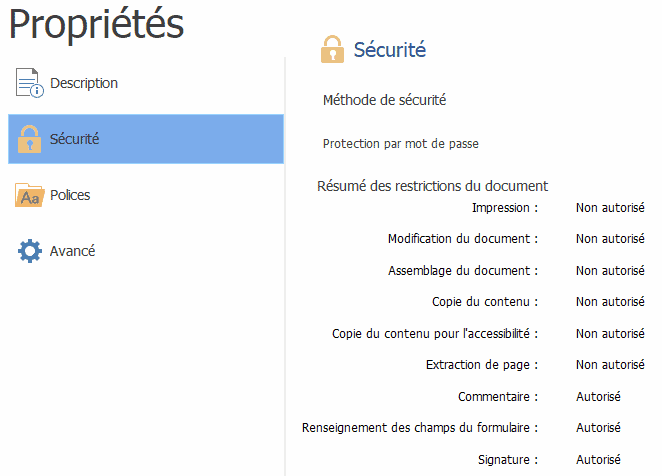
Normalement, la protection contre la modification du document PDF empêche sa conversion en Word. Mais la bonne nouvelle, c’est que beaucoup de services de conversion en ligne permettent également de supprimer la protection !
Avantages et inconvénients des services en ligne
Les services en lignes ont 3 gros avantages :
- Vous n’avez aucun logiciel à installer sur votre ordinateur
- Certains permettent de réaliser plusieurs opérations d’un coup sur un même fichier (dont la suppression de sa protection)
- Beaucoup sont gratuits
Mais il y a aussi des inconvénients :
- L’envoi des documents sur Internet soulève la question épineuse de la sécurité et de la confidentialité. Si vous hésitez à envoyer un document sensible sur ce genre de service, je vous comprendrai tout à fait…
- La plupart des services limitent la taille des fichiers PDF d’entrée ou le nombre de pages converties
- Le téléversement de gros fichiers (comme des livres ou des documents contenant beaucoup d’images) peut être long si vous avez une connexion internet un peu faiblarde.
C’est pourquoi nous allons nous intéresser également aux logiciels de conversions installés en local.
Convertir un PDF en Word avec un logiciel installé
On peut distinguer 2 types de logiciels :
- Les logiciels de traitement de texte comme Word
- Les logiciels spécialisés pour le traitement des PDF
Les logiciels de traitement de texte
Si vous possédez Microsoft Office, bonne nouvelle : depuis la version 2013, Word est capable de convertir les fichiers PDF en docx !
C’est une bonne nouvelle, car cela vous évitera d’installer un logiciel gratuit supplémentaire, voire d’investir dans un logiciel payant.
Pour convertir un PDF en Word, il suffit de lancer Word et d’ouvrir le fichier PDF depuis le menu Fichier \ Ouvrir. Word affiche alors le message suivant avant de procéder à la conversion :
Word va maintenant convertir votre PDF en document Word modifiable. L‘opération peut prendre un certain temps. Le document Word obtenu sera optimisé pour vous permettre de modifier le texte. Il est donc possible qu’il ne soit pas exactement identique au PDF original, notamment si celui-ci
contient de nombreux graphiques.
Qu’en est-il de la qualité de la conversion ?
Elle est très bonne pour les fichiers à la structure simple, mais plutôt médiocre pour les fichiers à la structure complexe.
Les images ci-dessous montrent un fichier PDF dans sa version originale, puis converti en docx avec Word :
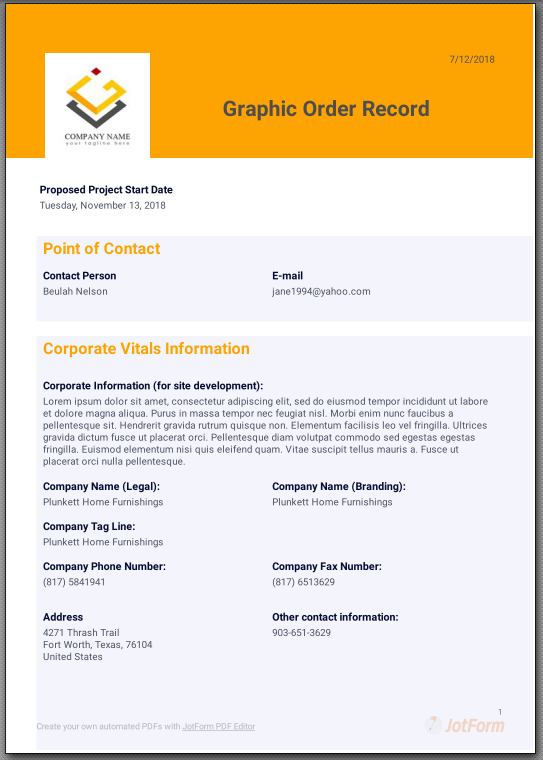
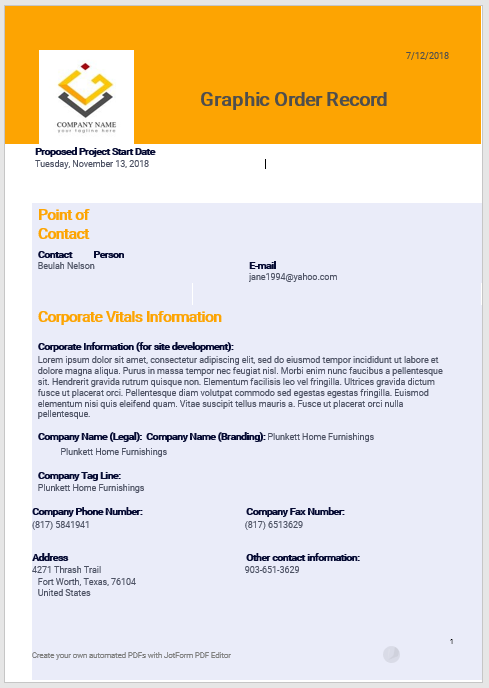
Vous remarquerez qu’il y a pas mal de petits problèmes d’alignement. Souvent, il suffit d’apporter soi-même quelques corrections, ce qui est jouable si le document n’est pas trop long. Mais quelquefois, le résultat est malheureusement trop mauvais et il n’y a rien à faire, si ce n’est d’utiliser un logiciel spécialisé dans les PDF, qui donnera un meilleur résultat.
Le cas des PDF protégés
Dans Word, la protection du fichier PDF contre la modification empêche sa conversion en docx.
Ainsi, Word affiche le message suivant à l’ouverture du fichier PDF, et la conversion n’a pas lieu :
Désolé… Les autorisations définies par l’auteur de ce document ne permettent pas la réutilisation du contenu dans d’autres applications.
Dans ce cas, pas d’autre choix que de passer par un logiciel spécialisé dans le PDF comme celui que nous allons voir maintenant.
Les logiciels spécialisés dans le traitement des PDF
On trouve ici de tout, en allant des logiciels les plus spécialisés qui ne font que de la conversion, aux suites logicielles les plus complètes, capables de réaliser toutes les opérations possibles et imaginables sur les PDF.
Et puis il y a aussi les gratuits et les payants…
Alors comment s’y retrouver dans cette jungle ?
Malgré de longues recherches, je n’ai pas trouvé de logiciel gratuit permettant de convertir un PDF en Word sans restriction. Tous ceux que j’ai essayés avaient une limite, soit de nombre de pages converties, soit de nombre de fichiers convertis par mois…etc. Et certains avaient une qualité de conversion médiocre.
Pour ne pas vous laisser sur votre faim, voici tout de même un logiciel gratuit qui me semble sortir du lot.
Icecream PDF Converter
Icecream PDF Converter me semble très intéressant pour plusieurs raisons :
- Les essais que j’ai réalisés montrent dans l’ensemble une très bonne qualité de conversion des PDF en Word (un peu moins bonne que online2pdf, mais bien meilleure que Word)
- Il peut aussi convertir vers le format odt et les formats d’images courants
- Il convertit même les fichiers PDF protégés contre la modification et l’impression
- Il permet aussi de convertir dans l’autre sens, comme une imprimante PDF, à partir des formats odt, docx, xlsx, images, mais aussi epub et mobi (formats de livres numériques)
La version gratuite ne convertit malheureusement que les 5 premières pages des documents, mais c’est déjà ça.
La version pro est à 20 € pour une licence à vie pour 2 ordinateurs, et elle permet de fusionner des fichiers de différents formats dans un PDF. Je trouve que c’est un très bon rapport qualité / prix.
Voici à quoi ressemble sa fenêtre principale, et les fenêtres qui s’ouvrent à la fin de la conversion :
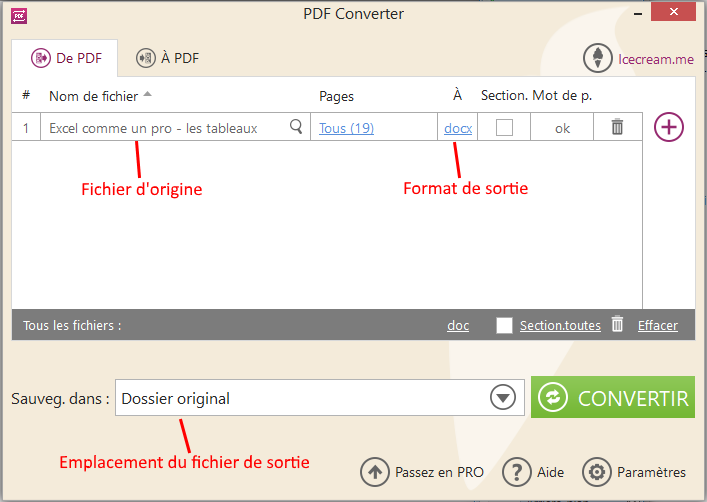
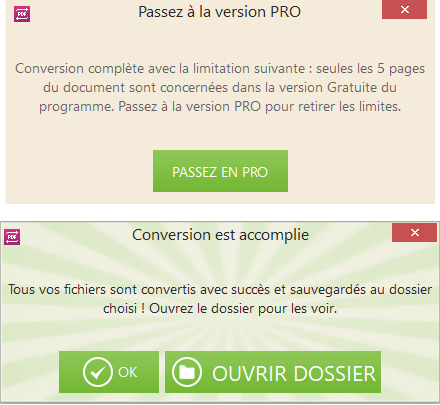
A titre d’exemple, voici le fichier docx que j’ai obtenu à partir du même fichier PDF que précédemment, en utilisant Icecream PDF Converter :
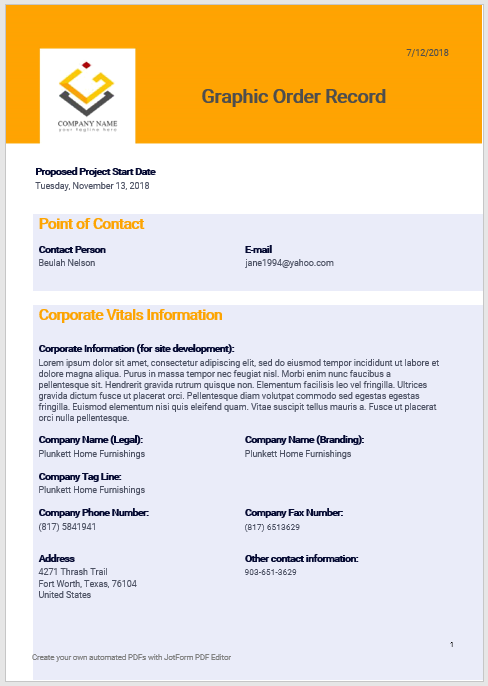
On voit que le résultat obtenu est bien meilleur qu’avec Word. Il est quasiment identique au PDF original.
Avantages et inconvénients des logiciels installés
Les logiciels installés en local permettent de pallier les inconvénients des services en ligne :
- Les documents restent sur votre ordi, ce qui évite les problèmes de sécurité et de confidentialité
- La taille et le nombre de pages des fichiers à convertir peuvent être illimités
- On peut convertir les documents par lots
Leur principal inconvénient est le suivant :
- Les applications gratuites sont limitées en nombre de pages ou taille des fichiers traités. Il faut acheter une version pro pour s’affranchir de ces limites.
En synthèse
Vous avez découvert dans cet article 2 approches pour convertir un PDF en Word, avec leurs avantages et inconvénients respectifs.
Les services en ligne sont généralement une très bonne option si la confidentialité de vos documents n’est pas un problème.
Sinon, si vous avez déjà Word installé sur votre ordi, c’est un moyen très commode pour convertir vos PDF en local. Mais si la qualité de conversion est insuffisante, vous devrez acheter un logiciel spécialisé pour obtenir un meilleur résultat sans être limité par le nombre de pages ou la taille des fichiers traités.
Enfin, si vous voulez tout savoir sur la conversion dans l’autre sens (Word à PDF), c’est par ici 😉
Partagez à votre tour en commentaire votre propre expérience :
Quel(s) logiciel(s) utilisez-vous pour convertir un PDF en Word ?
Êtes-vous satisfaits des résultats ?
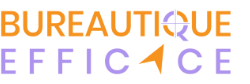

Laisser un commentaire